Naučite kako poboljšati kvalitetu slike na mreži, izvan mreže i na iPhoneu
Kvaliteta fotografije igra vrlo vitalnu funkciju, osobito u modernim vremenima kada je potrebno poslati slike na račune društvenih medija. Ako želimo imati dobru kupnju naših proizvoda, onda je također ključno da to učinimo. Ali ako kvaliteta slike nije izvrsna, kako to možemo učiniti? Kvalitetnu fotografiju možete poboljšati na razne načine, što je sretan razvoj. Zbog toga ćemo vam sada ponuditi malo vremena da pogledate nekoliko alata koji će vam odgovarati poboljšanje kvalitete vaše slike.


Dio 1. Kako poboljšati kvalitetu slike na mreži
Dostupna je jednostavna metoda za poboljšanje kvalitete vaše slike. Možete to postići pomoću Vidmore Online Free Image Upscaler. To je online alat koji ima za cilj besplatno poboljšati kvalitetu fotografije, čak i ako je niske kvalitete. Ova aplikacija može poboljšati kvalitetu fotografije korištenjem svoje ugrađene umjetne inteligencije. Dostupan je online.
Vidmore Free Image Upscaler Online je fantastičan alat, posebno za fotografe amatere koji tek počinju i žele poboljšati razlučivost svojih fotografija. Zbog intuitivnog dizajna korisničkog sučelja, čak i prvi korisnici ne bi trebali imati problema s navigacijom po stranici. Kupci ne moraju platiti da bi koristili ovo također pomaže da bude pristupačnije. Zamislite da možete dobiti bolju sliku bez dodatnog plaćanja.
Uz to, ovaj mrežni pojačivač slike vrlo je bez rizika. Ne čuva kopiju svake slike koju pošaljete na svom korisničkom sučelju. Za brisanje ovih fotografija potreban je samo jedan dan. Također je moguće koristiti Vidmore Free Image Upscaler Online za povećanje slike bez smanjenja ukupne kvalitete. I konačno, podržava razne formate slike, što pridonosi njegovoj vrlo prilagodljivoj prirodi.
Evo pojednostavljenog postupka za poboljšanje kvalitete slike u Vidmore Free Image Upscaler Online.
Korak 1: Idite na stranicu Vidmore Free Image Upscaler i pronađite Učitaj sliku gumb u sredini prozora zaslona. Kliknite na ovaj gumb. Odaberite sliku koju želite urediti nakon otvaranja mapa koje sadrže vaše dokumente.
Isprobajte Image Upscaler sada!
- Poboljšajte kvalitetu fotografije.
- Povećaj sliku na 2X, 4X, 6X, 8X.
- Vratite staru sliku, uklonite zamućenje fotografije itd.

Korak 2: Ako je slika preslikana na vašem kraju, prikazat će se i izvorna i izmijenjena verzija slike. Također možete odabrati željenu preferenciju iz Povećanje izbornik.
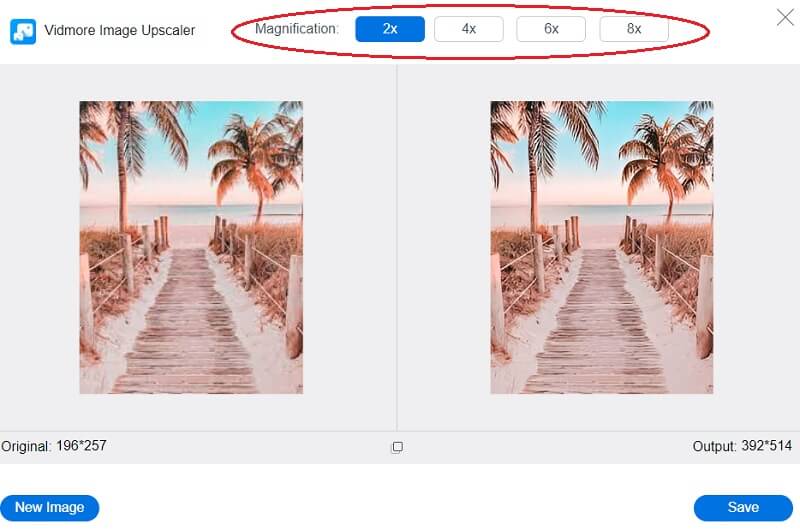
Korak 3: Pritisnite Uštedjeti gumb na dnu stranice nakon što odaberete željenu razinu povećanja, a zatim pričekajte dok se vaša slika ne preuzme.
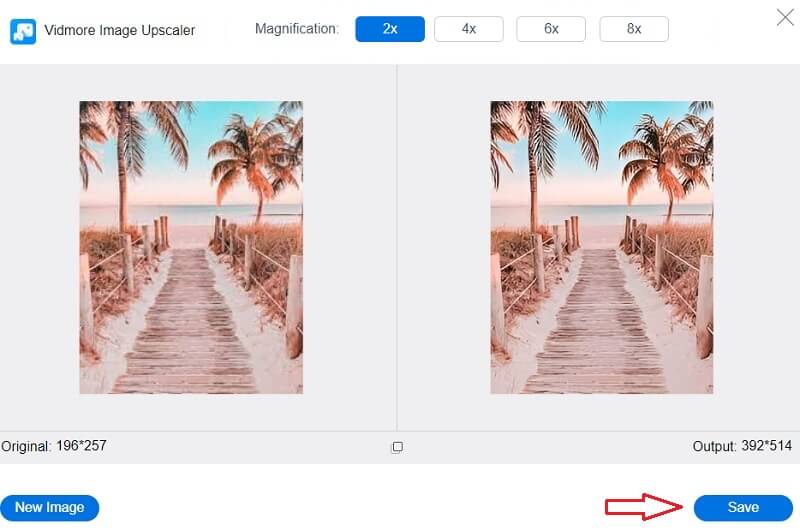
Dio 2. Kako poboljšati kvalitetu slike u Photoshopu
Photoshop se često smatra jednom od najobrazovanijih i najstručnijih aplikacija kada je u pitanju uređivanje fotografija. Ovaj softver se koristi za uređivanje raznih stvari, uključujući vrhunske slike, logotipe i letke. Uređuje vektorske crteže na isti način na koji uređuje slike temeljene na pikselima. Uključuje kompletan niz alata za uređivanje slika temeljenih na pikselima.
Unutar ove platforme za profesionalni razvoj, drugi korisnici postavljat će vam izazove koje morate ispuniti. To je jedan od najfantastičnijih alata za uređivanje koje možete nabaviti. Toplo se preporučuje za pojedince koji razmišljaju o ulasku u industriju uređivanja. Moguće je da će privikavanje potrajati, ali rezultat će biti vrijedan toga. Pogledajte dolje navedene postupke ako želite naučiti kako poboljšati kvalitetu slike pomoću Photoshopa.
Korak 1: Idite na Datoteka izbornik, odaberite Otvoren s padajućeg izbornika i odaberite sliku koju želite koristiti. Nakon toga idite do slike i odaberite Veličina slike opciju s padajućeg izbornika. Prozor pod nazivom Slika Dijaloški okvir materijalizirat će se bilo gdje na ekranu.
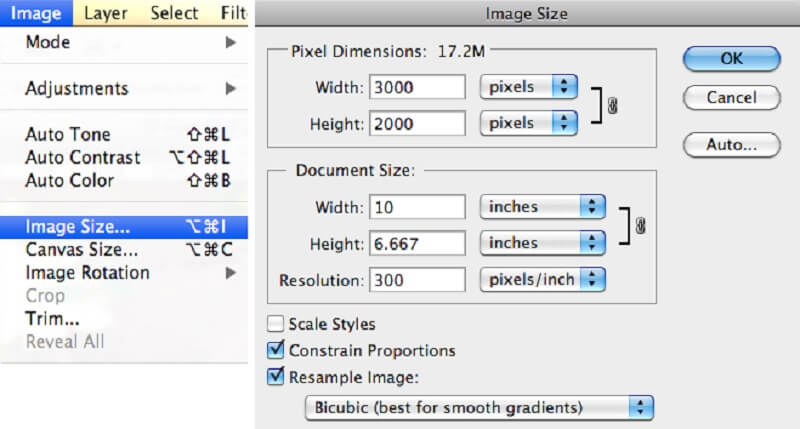
Korak 2: Poništite oznaku Ponovno uzorkovanje slike mogućnost izmjene rezolucije. Obavještava Photoshop da se od slike ne smiju dodavati ili oduzimati pikseli.
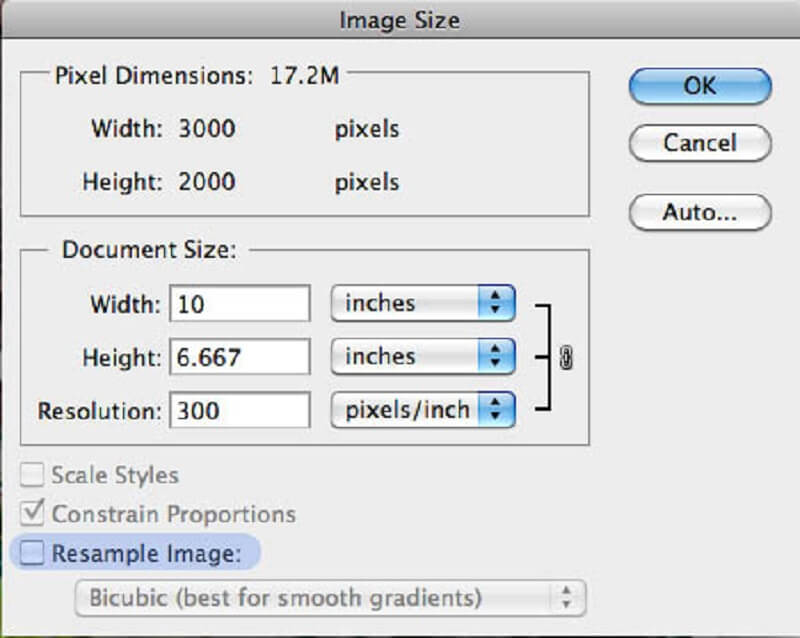
Korak 3: Unesite rezoluciju koju želite koristiti u Razlučivost polje. Kada promijenite vrijednost koju ste unijeli u Razlučivost polju, vidjet ćete da se mijenjaju i brojevi koji odgovaraju širini i visini dokumenta. Da biste prihvatili promjene, kliknite na u redu dugme.
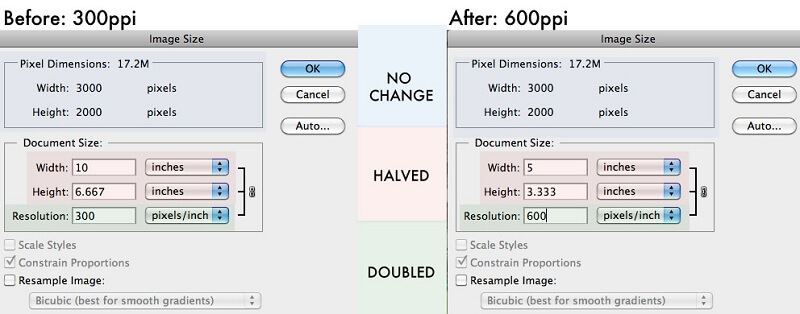
Dio 3. Kako povećati kvalitetu slike na iPhoneu
Kako biste poboljšali kvalitetu fotografije koju ste snimili svojim iPhoneom, sve što trebate učiniti je izmijeniti postavke na fotoaparatu. Apple je nedavno objavio potpuno novi format datoteke koji koristi poboljšanu tehniku kompresije. Koraci u nastavku će vas provesti kroz učenje više o najučinkovitijem načinu promjene rezolucije slika snimljenih iPhoneom.
Korak 1: Pokrenite aplikaciju s oznakom Postavke na vašem iPhoneu. Dođite do izbornika iCloud pomoću iPhonea i odaberite Fotografije opcija. Dodirnite iCloud ikonu na vašem iPhoneu i odaberite Fotografije opciju iz izbornika.
Korak 2: Provjerite je li iCloud Biblioteka fotografija uključena je opcija, a zatim odaberite preuzimanje datoteka i Zadržite originale izbor. Morate spremiti sve svoje fotografije u iPhone aplikaciju za fotografije i lokalno mjesto za pohranu. Ako to ne učinite, smanjit će se razlučivost spremljenih fotografija.
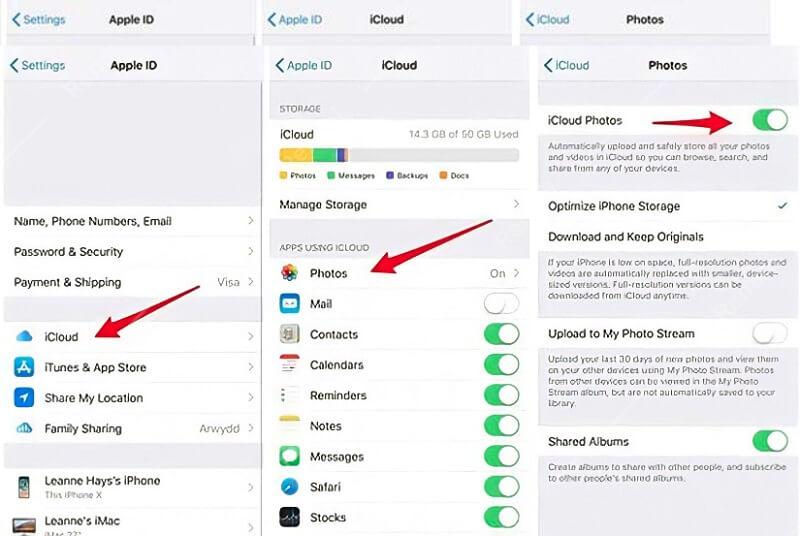
Korak 3: Vratite se na aplikaciju koja upravlja vašim postavkama i pomičite se prema dolje dok ne pronađete Fotoaparat opcija. Možete promijeniti razlučivost fotografije na svom iPhoneu pristupom Postavke aplikaciju i dodirom na Fotografije opcija. Kada ste tamo, odaberite Formati opciju, a zatim odaberite Visoka efikasnost značajka za pohranjivanje fotografija u HEIC format datoteke.
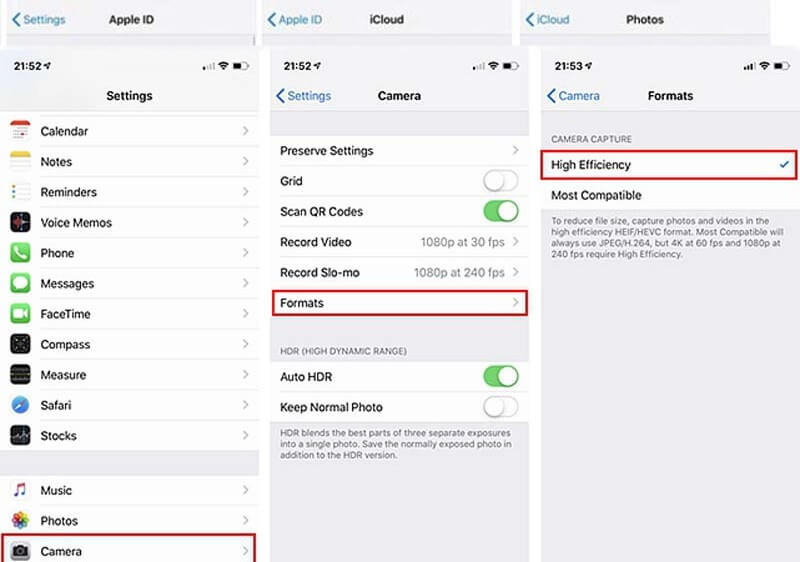
Dio 4. Često postavljana pitanja o poboljšanju kvalitete slike
Zašto su iPhone fotografije niske rezolucije bez ikakvih promjena?
Nesvjesno, možete prenijeti svoje slike na iCloud. U postavkama iPhonea omogućite iCloud Photo Library. Nakon što odaberete iCloud Photo Library, možete pohraniti iPhone fotografije visoke razlučivosti.
Može li WhatsApp promijeniti razlučivost fotografija iPhonea?
WhatsApp smanjuje fotografije iPhonea. Aplikacije komprimiraju fotografije koje šalju. Ove aplikacije možete koristiti za slanje i preuzimanje slika.
Kako možete promijeniti razlučivost Google slike?
Idite na photos.google.com/settings na računalu. Zatim kliknite gumb Oporavi pohranu. Prikazat će količinu prostora za pohranu koju ćete uštedjeti komprimiranjem fotografija i videozapisa iz izvorne kvalitete u visoku. Na kraju kliknite gumb Sažimanje.
Zaključci
Sada kada se različiti uređivači slika šire na digitalnom tržištu. Možete brzo povećati kvalitetu svoje slike u samo nekoliko snimaka! Dobro je što postoje ovakvi postovi koji će vam pomoći u pravilnom obavljanju zadataka.


